Gehen Sie wie folgt vor, um ein in eine Zeichnung einzufügendes Datenbankfeld auszuwählen.
Formatieren des Felds oder der Abfrage
- Öffnen Sie das Dialogfeld Schriftfeld in einer der folgenden Komponenten:
Was möchten Sie tun... Aktion… Einfügen eines Datenbankfelds in ein Textelement Weitere Informationen finden Sie unter So fügen Sie Felder in AutoCAD-Text ein. Einfügen eines Datenbankfelds in ein Mehrzeilentextelement (mtext) Weitere Informationen finden Sie unter So fügen Sie Felder in AutoCAD-Mehrzeilentext ein. Einfügen eines Datenbankfelds in eine AutoCAD-Tabellenzelle Weitere Informationen finden Sie unter So fügen Sie Felder in AutoCAD-Tabellenzellen ein. Einfügen eines Datenbankfelds in eine Attributdefinition Weitere Informationen finden Sie unter So fügen Sie Felder in AutoCAD-Attribute ein. Einfügen eines Datenbankfelds in eine Eigenschaftssatz-Definition Weitere Informationen finden Sie unter So fügen Sie Felder in Eigenschaftssatz-Definitionen ein. Einfügen eines Datenbankfelds in eine Objekteigenschaft Weitere Informationen finden Sie unter So fügen Sie Platzhalter in die Objekteigenschaften ein. Einfügen eines Datenbankfelds in einen Objektstil Weitere Informationen finden Sie unter So fügen Sie Felder zu Objektstileigenschaften hinzu. - Wählen Sie unter Schriftfeldkategorie die Option AEC-Datenbank.
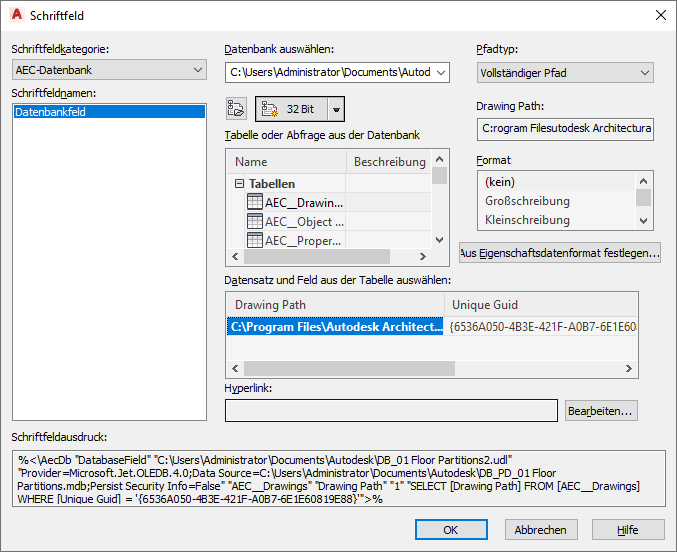
- Wählen Sie unter Schriftfeldnamen die Option Datenbankfeld.
- Sie können eine vorhandene Datenbankverknüpfungsdatei (UDL), indem Sie auf
 klicken.
klicken. Suchen Sie im Dialogfeld Datenverknüpfungsdatei auswählen nach der entsprechenden UDL-Datei.
- Um eine neue Datenbankverknüpfungsdatei (UDL) zu erstellen, klicken Sie auf eine der folgenden Schaltflächen:
Schaltfläche Beschreibung 
Mit dieser Schaltfläche können Sie eine neue UDL-Verknüpfung auf einem 32-Bit-Rechner erstellen. 
Mit dieser Schaltfläche können Sie eine Verknüpfung zu einer 32-Bit-Datenquelle erstellen, wenn Sie auf einem 64-Bit-Rechner arbeiten. 
Mit dieser Schaltfläche können Sie eine Verknüpfung zu einer 64-Bit-Datenquelle erstellen, wenn Sie auf einem 64-Bit-Rechner arbeiten. - Geben Sie unter Pfadtyp an, ob der Datenbankpfad ein vollständiger oder relativer Pfad sein soll.
- Wählen Sie unter Tabelle oder Abfrage aus der Datenbank auswählen eine Tabelle oder Abfrage.
- Erweitern Sie zum Auswählen der Datenbanktabelle den Eintrag Tabellen, und klicken Sie auf den entsprechenden Tabelleneintrag.
- Erweitern Sie zum Auswählen einer Datenbankabfrage den Eintrag Abfragen und klicken Sie auf die entsprechende Abfrage.
- Wählen Sie unter Datensatz und Feld aus der Tabelle auswählen das in die Zeichnung einzufügende Datenbankfeld. Anmerkung: Sie können eine Vorschau des Datenbankfeldwerts im statischen Textfeld oben rechts im Dialogfeld Schriftfeld anzeigen. Sie können eine Vorschau des Feldausdrucks unter Schriftfeldausdruck im unteren Bereich des Dialogfelds anzeigen.
- Wählen Sie unter Format ein Textformat.
Wenn Sie Felder oder Abfragen auswählen, die keine Textfolgen abrufen, können Sie die Werte mit einem vorhandenen Eigenschaftsdatenformat formatieren.
- Klicken Sie auf Aus Eigenschaftsdatenformat festlegen.
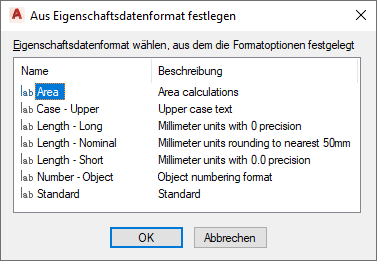
- Wählen Sie ein Eigenschaftsdatenformat, und klicken Sie auf OK.
Die Einstellungen des ausgewählten Eigenschaftsdatenformats werden in die Formatierungscodes im Feld kopiert.
- Klicken Sie auf OK, um das Datenbankfeld in die Zeichnung einzufügen.